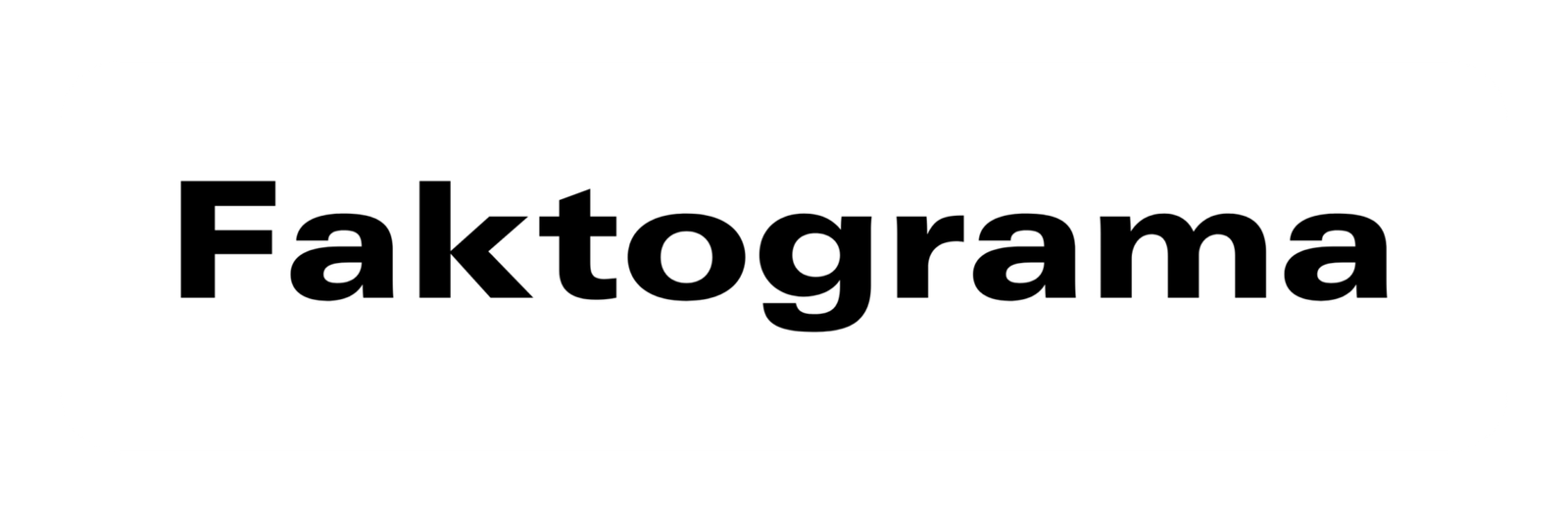Wi-Fi tinklo saugumas yra labai svarbus norint užtikrinti privatumą ir apsisaugoti nuo neautorizuoto prisijungimo. Vienas iš svarbiausių saugumo aspektų yra stiprus Wi-Fi slaptažodis. Šis straipsnis pateikia žingsnius, kaip pakeisti Wi-Fi slaptažodį.
1. Prisijungimas prie maršrutizatoriaus
Pirmiausia turite prisijungti prie savo maršrutizatoriaus nustatymų valdymo panelės.
Atidarykite interneto naršyklę ir įveskite maršrutizatoriaus IP adresą. Dažniausiai tai yra 192.168.1.1 arba 192.168.0.1. Tačiau tai gali skirtis priklausomai nuo maršrutizatoriaus modelio.
Jūsų bus paprašyta įvesti vartotojo vardą ir slaptažodį. Daugumoje atvejų pradiniai duomenys yra „admin„/”admin” arba „admin„/”password„. Jei jūs anksčiau keitėte šiuos duomenis ir juos pamiršote, galite atstatyti maršrutizatorių į gamyklinius nustatymus.
2. Pakeisti Wi-Fi slaptažodį
Kai prisijungsite prie valdymo panelės:
- Ieškokite meniu ar nuorodos, kurioje paminėta „Wireless“, „Wi-Fi“ ar „Wireless Settings“.
- Eikite į „Security“ arba „Wireless Security“ skyrių.
- Raskite lauką, kuris žymi „WPA Pre-shared Key“, „WPA2 Personal Password“ arba panašiai. Tai yra jūsų dabartinis Wi-Fi slaptažodis.
- Įveskite norimą naują slaptažodį. Rekomenduojama naudoti stiprų slaptažodį, kurį sudarytų raidės, skaičiai ir specialieji simboliai.
- Paspauskite „Save“, „Apply“ ar kitą mygtuką, kad išsaugotumėte pakeitimus.
3. Prisijungimas prie Wi-Fi su nauju slaptažodžiu
Kai pakeisite slaptažodį, visi įrenginiai bus atjungti nuo Wi-Fi tinklo. Turėsite prisijungti iš naujo naudodamiesi naujuoju slaptažodžiu.
4. Papildomi patarimai
- Reguliariai keiskite Wi-Fi slaptažodį: Tai gali padėti apsisaugoti nuo ilgalaikių atakų.
- Nenaudokite paprastai atspėjamų slaptažodžių: Venkite vardų, gimimo datų ar kitų lengvai atspėjamų duomenų.
- Laikykite maršrutizatoriaus prisijungimo duomenis saugioje vietoje: Jei pamiršote slaptažodį ar vartotojo vardą, jie bus lengvai pasiekiami.
Valioo, Jūsų WiFi slaptažodis pakeistas!